| Главная » Статьи » КАК ЭТО СДЕЛАТЬ |
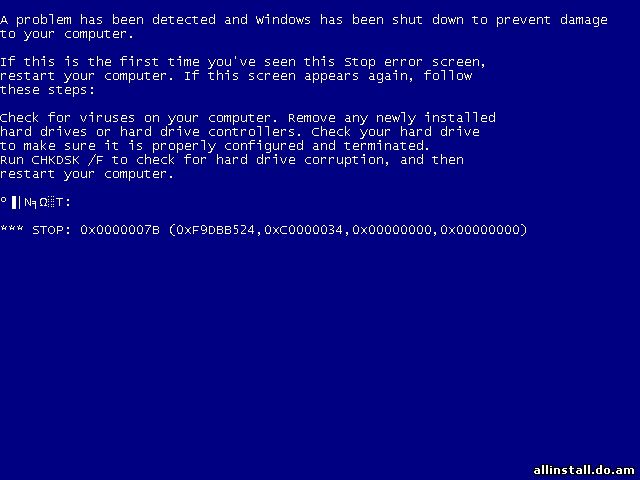 Достаточно распостранeнный STOP 0x0000007b на ситемах под управлением WIndows XP. Возникает чаще всего при установке операционной системы либо при переносе системы на другую платформу в целом или материнскую плату. В большинстве случаев причиной является драйвер контроллера дисковых устройств. Рассмотрим два случая появления ошибки STOP 0x0000007b. Если ошибка STOP 0x0000007b случилась при установке, то это значит, что система была проинсталлирована на диск, подключенный к IDE/SATA-контроллеру, который базово не поддерживается операционной системой. Тут может быть несколько решений. 1. Если система устанавливается на диск, подключенный к SATA-контроллеру, то можно просто зайти в BIOS и сконфигурировать режим работы контроллера как «IDE» или «Nаtive IDE» в зависимости от типа BIOS на вашей материнской плате. 2. В самом начале установки WindowsXP нажать F6 когда Вы увидите приглашение в нижней строчке «Нажмите F6, если вам необходимо установить особый драйвер SCSI или RAID». Если Вы все сделали правильно, то система установится корректно. Во втором случае, при апгрейде либо переносе своей настроенной копии Windows на новую материнскую плату, метод ликвидации этой ошибки будет немного иным. Тут нам понадобятся сторонние инструмены. 1. Набор из нескольких файлов для ремонта системы.
3. Флеш-накопитель или дискету с записанными на нее файлами из архива. Если все три составляющих подготовлены, то можно начинать процедуру восстановления системы. Вставляем флешку или дискету(это важно! Сначала вставляем флешку и только потом грузимся с диска). Достаем диск с ERD Commander, вставляем в привод CD/DVD и грузимся с CD-диска. После окончания процесса загрузки ERD Commander, вибираем нужную нам систему и выполняем вход. Идем прямиком в Главное меню Start -> Administrative Tools и запускаем редактор реестра Registry Editor.
Далее запускаем Проводник, то есть просто два раза щелкаем на «My Computer» и копируем с заменой старых файлы atapi.sys, intelide.sys, pciide.sys, pciidex.sys с флешки или дискеты в папку БукваДиска:\Windows\system32\Drivers Вот в принципе и все. Если все сделано правильно, то после перезагрузки получаем свою рабочую систему. Отдельно еще нужно сказать о переносе системы с платформы Intel на платформу AMD. В этом случае необходимо кроме импорта файла mergeide.reg найти и удалить в реестре ветку Если этого не сделать, то во многих случаях после перезагрузки можно получить следующий стоп: STOP 0×0000007E =) | |
| Просмотров: 4290 | Комментарии: 89 | |
| Всего комментариев: 40 | 1 2 3 4 » | ||||||||||
| |||||||||||
| 1-10 11-20 21-30 31-40 | |||||||||||

